
Nguyên tử là một trình soạn thảo mã nguồn mở cho macOS, Linux và Windows với sự hỗ trợ cho các trình cắm được viết bằng Node.js và điều khiển phiên bản Git tích hợp, được phát triển bởi GitHub. Atom là một ứng dụng dành cho máy tính để bàn được xây dựng bằng công nghệ web.
Về hình thức và chức năng, Atom dựa trên khá nhiều tính năng của trình soạn thảo Sublime Text vốn là một trình soạn thảo văn bản mã nguồn đóng nhưng rất phổ biến được các lập trình viên ưa thích. Trên thực tế, Atom không phải là trình soạn thảo văn bản duy nhất được lấy cảm hứng từ Sublime Text.
Giữa các tính năng chính của trình chỉnh sửa mà chúng tôi có thể làm nổi bật:
- Khả năng sửa đổi giao diện người dùng của bạn với CSS và khả năng thêm các tính năng mới với HTML hoặc Javascript
- Tích hợp Node.js
- Hỗ trợ đa nền tảng: Windows, Linux và OS X.
- Trình quản lý gói tích hợp sẵn
- Tự động hoàn thành thông minh
- Chia giao diện Atom trên nhiều bảng
- Trình duyệt hệ thống tệp
- Tìm và thay thế
- Chủ đề hỗ trợ
Nguyên tử dựa trên Electron và được viết bằng CoffeeScript và Less, Atom cũng có thể được sử dụng như một môi trường phát triển tích hợp (IDE).
Giữa ngôn ngữ lập trình mà Atom hỗ trợ Sử dụng các plugin mặc định, chúng tôi thấy các ngôn ngữ tương thích: HTML, CSS, LESS, Sass, Markdown, C / C ++, C #, Go, Java, Target-C, Javascript, JSON, CoffeeScript, Python, PHP, Ruby , Ruby on Rails, Shell Script, Clojure, Perl, Git, Make, Property List (Apple), TOML, XML, YAML, Mustache, Julia & SQL.
Làm thế nào để cài đặt Atom trên Linux?
Do sự phổ biến rộng rãi mà trình soạn thảo đã đạt được trong cộng đồng Linux, trình chỉnh sửa có thể được tìm thấy trong kho của một số bản phân phối, mặc dù không phải trong tất cả.
Vì vậy, để cài đặt nó trong hệ thống của chúng tôi, chúng tôi có thể phải thêm một số kho lưu trữ bổ sung.
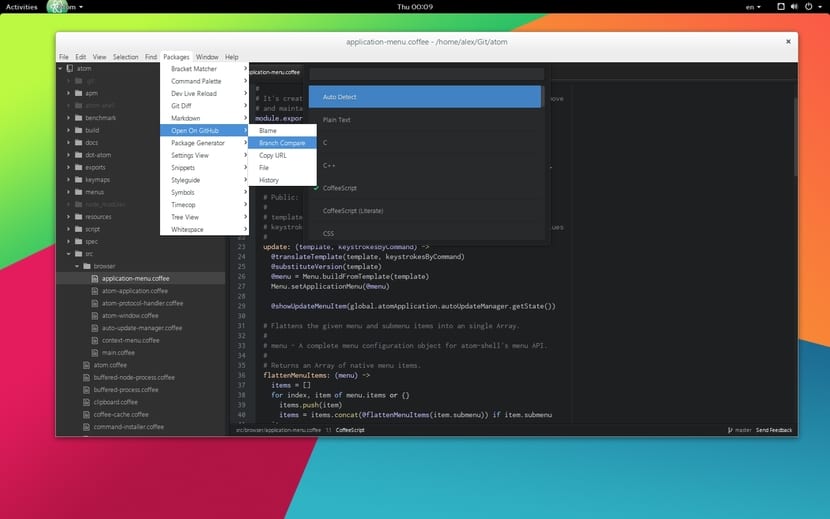
Đối với trường hợp của Ubuntu 18.04 và các dẫn xuất chúng ta có thể cài đặt Atom với sự hỗ trợ của kho lưu trữ dành cho nó chúng ta phải mở một thiết bị đầu cuối và thực hiện lệnh sau:
sudo add-apt-repository ppa:webupd8team/atom
Bây giờ chúng tôi tiến hành cập nhật kho:
sudo apt-get update
Và cuối cùng chúng tôi cài đặt với:
sudo apt install atom
đến trường hợp của Debian, chúng tôi phải tải xuống el gói deb tiếp theo để cài đặt nó bằng lệnh sau:
sudo dpkg -i atom-amd64.deb
Trong khi để cài đặt Atom trên Fedora 28, openSUSE, CentOS và các dẫn xuất hoặc bất kỳ phân phối nào có hỗ trợ các gói rpm, chúng ta phải tải xuống gói rpm de liên kết này.
Và chúng tôi cài đặt bằng lệnh sau:
sudo rpm -i atom.x86_64.rpm
Trong trường hợp của Arch Linux, Manjaro và các dẫn xuất, chúng ta có thể cài đặt ứng dụng từ kho lưu trữ chính thức của Arch bằng lệnh sau:
sudo pacman -S atom
đến phần còn lại của các bản phân phối nếu chúng tôi muốn cài đặt trình chỉnh sửa chúng ta phải tải xuống mã nguồn trong số này và biên dịch nó trong hệ thống, chúng tôi tải xuống từ liên kết này.
Ngoài ra cChúng tôi có khả năng có thể cài đặt trình chỉnh sửa với sự trợ giúp của Flatpak Chúng tôi chỉ có hỗ trợ cho công nghệ này trong hệ thống của chúng tôi.
Để làm điều này đơn giản chúng tôi thực hiện lệnh sau để cài đặt nó từ Flatpak:
flatpak install flathub io.atom.Atom
Đã cài đặt xong nếu Atom không được tìm thấy trong menu ứng dụng của chúng tôi, Để có thể thực thi nó, họ phải gõ lệnh sau vào terminal:
flatpak run io.atom.Atom
Và thế là xong, chúng ta có thể bắt đầu sử dụng trình soạn thảo mã tuyệt vời, có thể tùy chỉnh cao này trong hệ thống của mình.
Tôi phải nhấn mạnh rằng trình soạn thảo này được định cấu hình bằng tiếng Anh theo mặc định vì vậy nếu chúng ta muốn sử dụng nó trong tiếng Tây Ban Nha, chúng ta phải làm như sau.
Làm thế nào để đặt Atom bằng tiếng Tây Ban Nha?
Chúng tôi có khả năng có thể đặt trình chỉnh sửa Atom bằng tiếng Tây Ban Nha cho những ai cảm thấy thoải mái hơn khi làm việc với anh ấy.
Đối với điều này chúng ta phải đi đến Gói -> Chế độ xem Cài đặt y chọn tùy chọn "Cài đặt Gói / chủ đề".
Đã ở đó chúng ta hãy tìm gói nguyên tử-i18n y chúng tôi sẽ cài đặt nó.
Đã cài đặt xong bây giờ chúng ta sẽ đi đến menu trong "Cài đặt" và ở đó chúng tôi thay đổi ngôn ngữ Từ tiếng Anh sang tiếng Tây Ban Nha, bây giờ chúng tôi sẽ đóng trình chỉnh sửa để các thay đổi có hiệu lực và chúng tôi sẽ mở lại để thấy rằng trình chỉnh sửa đã có bằng tiếng Tây Ban Nha.
thông tin tuyệt vời rất chính xác và ngắn gọn